kich-thuoc
Hạ Kích Thước File Photoshop: Bí Quyết Tối Ưu Cho Dự Án Của Bạn

Việc Hạ Kích Thước File Photoshop là một kỹ năng thiết yếu cho bất kỳ ai làm việc với hình ảnh. Bài viết này sẽ cung cấp cho bạn những bí quyết tối ưu kích thước file Photoshop, giúp bạn tiết kiệm dung lượng lưu trữ, tăng tốc độ xử lý và chia sẻ dễ dàng hơn.
Tại Sao Cần Hạ Kích Thước File Photoshop?
Kích thước file Photoshop quá lớn có thể gây ra nhiều vấn đề, từ việc chiếm dụng nhiều dung lượng ổ cứng đến làm chậm quá trình xử lý, tải lên và tải xuống. Hạ kích thước file sẽ giúp bạn:
- Tiết kiệm không gian lưu trữ: File nhỏ gọn hơn đồng nghĩa với việc bạn có thể lưu trữ nhiều hình ảnh hơn trên máy tính và các thiết bị lưu trữ khác.
- Tăng tốc độ xử lý: File nhỏ hơn sẽ được Photoshop xử lý nhanh hơn, giúp bạn tiết kiệm thời gian và nâng cao hiệu suất làm việc.
- Chia sẻ dễ dàng: File nhỏ gọn hơn sẽ dễ dàng chia sẻ qua email, mạng xã hội hoặc các nền tảng lưu trữ đám mây.
- Tối ưu cho web: Hình ảnh với kích thước phù hợp sẽ giúp website tải nhanh hơn, cải thiện trải nghiệm người dùng và thứ hạng SEO.
 Lưu trữ file Photoshop sau khi giảm kích thước
Lưu trữ file Photoshop sau khi giảm kích thước
Các Phương Pháp Hạ Kích Thước File Photoshop
Có nhiều cách để hạ kích thước file Photoshop, tùy thuộc vào nhu cầu và mục đích sử dụng của bạn. Dưới đây là một số phương pháp phổ biến:
- Thay Đổi Kích Thước Ảnh (Image Size): Đây là cách đơn giản và hiệu quả nhất. Bạn có thể giảm chiều rộng và chiều cao của ảnh trong hộp thoại “Image Size”. Nhớ chọn resample image để Photoshop tự động tính toán lại số lượng điểm ảnh.
- Lưu Dưới Định Dạng Khác (Save As): Chọn định dạng file phù hợp với nhu cầu. JPEG thường được sử dụng cho ảnh chụp, trong khi PNG phù hợp cho hình ảnh có độ trong suốt. GIF thường được dùng cho ảnh động. Bạn có thể điều chỉnh chất lượng hình ảnh khi lưu dưới định dạng JPEG để giảm kích thước file.
- Giảm Độ Phân Giải (Resolution): Độ phân giải ảnh hưởng đến chất lượng in ấn. Nếu bạn chỉ sử dụng ảnh cho web, bạn có thể giảm độ phân giải xuống 72 dpi.
- Làm Phẳng Ảnh (Flatten Image): Nếu file Photoshop của bạn có nhiều layer, việc làm phẳng ảnh sẽ giúp giảm kích thước file đáng kể. Tuy nhiên, sau khi làm phẳng, bạn sẽ không thể chỉnh sửa từng layer riêng lẻ nữa.
- Xóa Các Layer Không Cần Thiết: Trước khi làm phẳng ảnh, hãy kiểm tra và xóa các layer không cần thiết để tối ưu kích thước file.
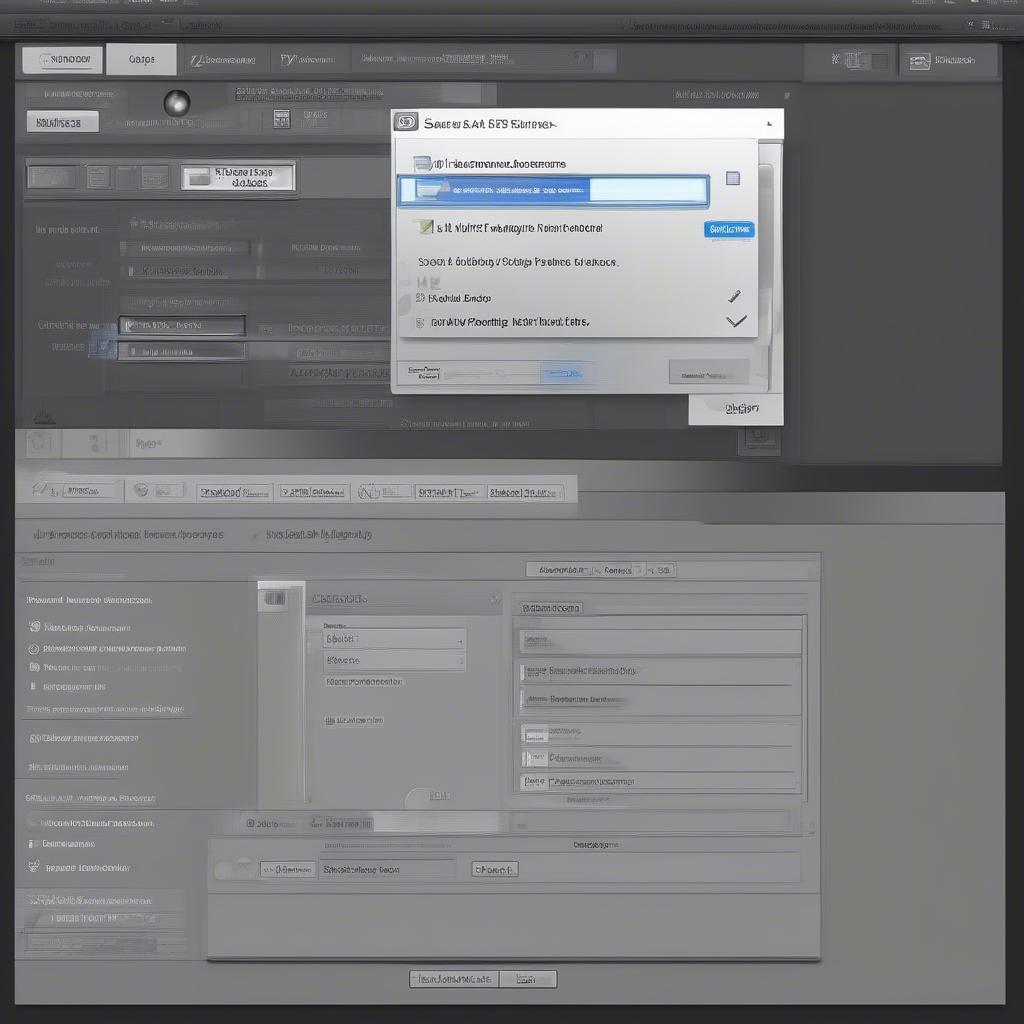 Lưu file Photoshop với định dạng khác
Lưu file Photoshop với định dạng khác
Mẹo Hạ Kích Thước File Photoshop Mà Không Làm Giảm Chất Lượng
- Chọn đúng định dạng file: Sử dụng JPEG cho ảnh chụp và PNG cho hình ảnh có vùng trong suốt.
- Tối ưu chất lượng: Tìm mức cân bằng giữa kích thước file và chất lượng hình ảnh.
- Cắt xén ảnh: Loại bỏ những phần không cần thiết của ảnh trước khi giảm kích thước.
Kết Luận: Hạ Kích Thước File Photoshop Hiệu Quả
Hạ kích thước file Photoshop là một bước quan trọng trong quy trình làm việc với hình ảnh. Bằng cách áp dụng các phương pháp và mẹo trên, bạn có thể tối ưu kích thước file mà không làm giảm chất lượng ảnh, giúp tiết kiệm dung lượng, tăng tốc độ xử lý và chia sẻ dễ dàng hơn. Bạn đã biết cách kiểm tra kích thước của ảnh chưa? Biết được các kích thước hình ảnh hd cũng rất quan trọng.
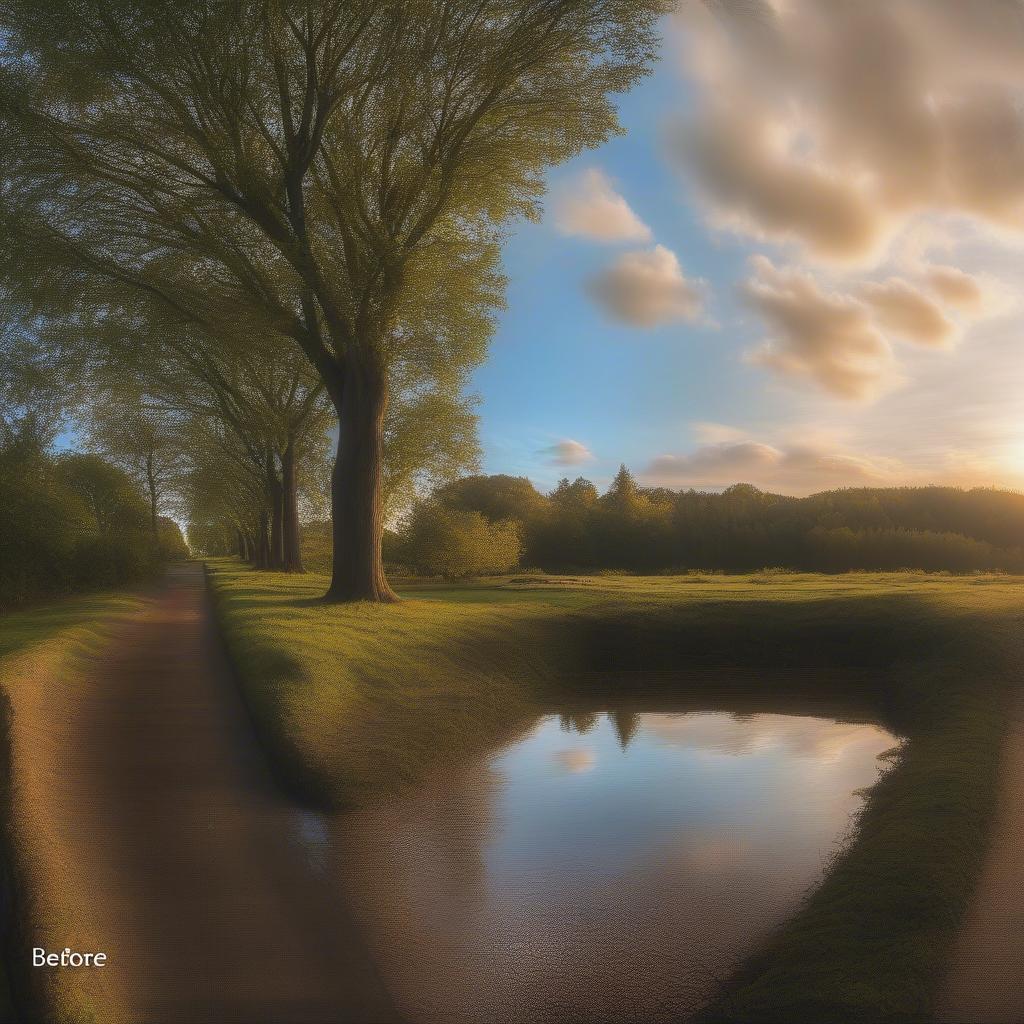 Giữ nguyên chất lượng ảnh sau khi giảm kích thước file Photoshop
Giữ nguyên chất lượng ảnh sau khi giảm kích thước file Photoshop
FAQ
- Làm thế nào để giảm kích thước file Photoshop mà không làm giảm chất lượng?
- Định dạng file nào tốt nhất để lưu ảnh Photoshop cho web?
- Độ phân giải bao nhiêu là phù hợp cho ảnh trên web?
- Làm thế nào để làm phẳng ảnh trong Photoshop?
- Tại sao cần xóa các layer không cần thiết trong Photoshop?
- Cách tải ảnh theo kích thước lớn như thế nào?
- Tôi gặp lỗi export corel file to photoshop sai kích thước, phải làm sao?
Các tình huống thường gặp câu hỏi
- File Photoshop quá lớn, không thể gửi qua email.
- Photoshop chạy chậm khi xử lý file dung lượng lớn.
- Website tải chậm do hình ảnh có kích thước quá lớn.
Gợi ý các câu hỏi khác, bài viết khác có trong web.
Khi cần hỗ trợ hãy liên hệ Email: [email protected], địa chỉ: Phố Láng Hạ, Quận Ba Đình, Hà Nội, Việt Nam. Chúng tôi có đội ngũ chăm sóc khách hàng 24/7.
Leave a comment